D3dx9_43.dll для windows 10 x64 bit
Причины появления и устранение ошибки d3dx9 43.dll и d3dx10 43.dll
Не приятно, если при запуске какой-либо программы, использующей компоненты Direct X появляются странные и не понятные ошибки. Обычно нужные компоненты имеются на установочном диске для последующей установки, но что делать, если диска нет, а ошибки d3dx9 dll есть?
Ошибки d3dx9 dll и d3dx10_43.dll при запуске игры на примере системной ошибки d3dx9_43.dll
На вновь приобретённом компьютере или же на компьютере с только что установленной операционной системой Windows, при попытке запуска игры может возникнуть системная ошибка:
Запуск программы не возможен, так как на компьютере отсутствует d3dx9_43.dll (d3dx10_43.dll).
Становится, совершенно не ясно, почему возникает такая ошибка, ведь игра до переустановки операционной системы работала, а сейчас не запускается.
Такому роду ошибок на компьютере способствует отсутствие компонента одного из библиотек DirectX 9 — d3dx9 dll, а в случае с DirectX 10 d3dx10 dll. Данная ошибка может возникнуть в любых программах и играх, в которых используется данный компонент.
Библиотеки DirectX будучи уже предустановленными в таких выпусках Windows как 7, 8 и 10, установлены не полностью, а точнее установлен лишь DirectX 11. В современных играх библиотеки DirectX 9 и 10 всё еще используются, а для избавления от этой ошибки не нужно скачивать на ваш компьютер по отдельности, не достающие для каждой программы компоненты d3dx9_43.dll, d3dx10_42.dll, d3dx9 41.dll и так далее, хотя это тоже является своего рода решением.
Устранение ошибки d3dx9 43.dll или d3dx10 путём установки и обновление компонентов DirectX
Решение негативно сложившейся ситуации лежит на поверхности, получается, если проблема в отсутствующих компонентах DLL библиотек DirectX, то нужно всего на всего эти библиотеки, d3dx9 dll установить или переустановить, или обновить, всё зависит от того, кому что больше подходит.
Установка и обновление компонентов DirectX
Веб-установщик Direct X
На появившейся странице официального сайта Microsoft нажимаем на красную кнопку .
В новом окне, Microsoft предлагает нам возможность скачать и приобрести другие их продукты, но нам они сейчас не нужны и поэтому ищем, справа внизу синюю кнопку и теперь нажимаем на неё.
Способ 1: Загрузка d3dx9.dll
Устранить неисправность можно, самостоятельно установив d3dx9.dll. Сделать это просто — нужно сначала скачать файл на компьютер, а после скопировать его в папку , а если Windows 64-битная, то еще и в . Если вы используете версию Windows, вышедшую еще до XP, системная директория будет называться по-другому. Более детально об этом можете узнать из соответствующей статьи у нас на сайте.
Подробнее: Как произвести установку DLL-файла
Теперь перейдем непосредственно к процессу установки библиотеки:
Откройте папку, в которую был скачан файл библиотеки. Скопируйте его (Ctrl + C) и вставьте (Ctrl + V) в папку «SysWOW64» и/или «System32».
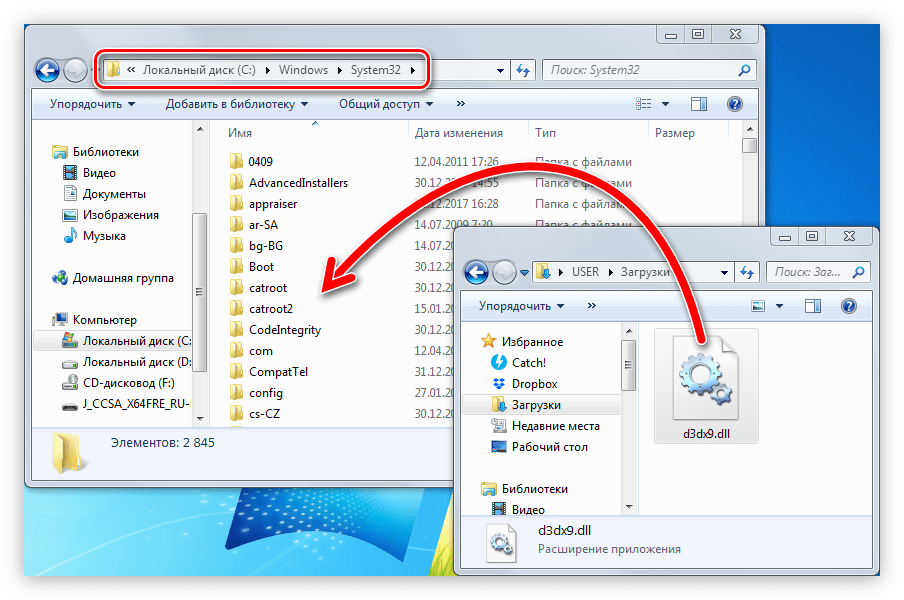
После этого система должна самостоятельно провести регистрацию перемещенной библиотеки, и игры начнут запускаться без ошибки. Если она все равно появляется, то зарегистрировать библиотеку необходимо самостоятельно. Разверните «Пуск», найдите там «Командную строку». Ее нужно запустить от имени администратора.

Напишите тут команду и подтвердите ее исполнение клавишей Enter, а если файл был положен и в «SysWOW64», то дополнительно наберите .
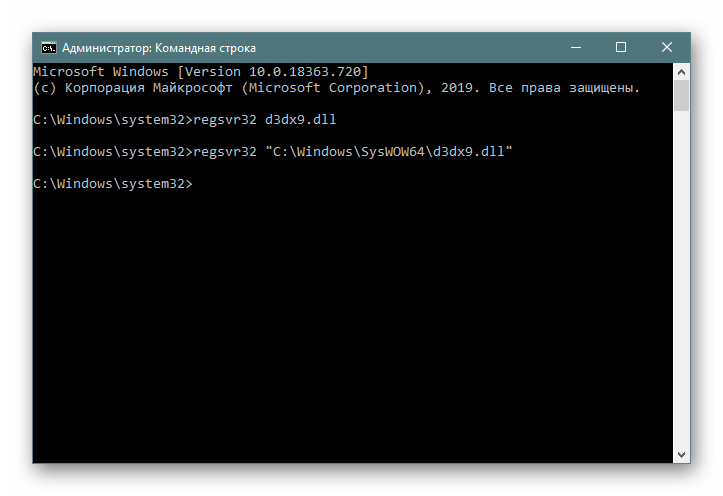
Вы также можете попробовать другие варианты регистрации, используя нашу статью, посвященную этой теме.
Подробнее: Регистрируем файл DLL в ОС Windows
Как исправить ошибку
- Так как файл d3dxdll является частью библиотеки программного обеспечения Microsoft DirectX. Значит, нам нужно будет либо обновить, либо заново установить его на ваш компьютер или ноутбук. Приятным будет то, что оба эти варианта выполняются одним веб-установщиком, который можно самостоятельно загрузить с официального сайта компании Microsoft microsoft.com/ru-ru/download/details.aspx?displaylang=ru&id=35.
- В крайнем случае, когда предыдущий способ не помогает, вы можете отдельно установить файл d3dxdll в корневую папку системы. Если вы используете 32-битную версию операционной системы Windows, то его нужно будет поместить в папку system32, которая располагается на локальном диске, куда установлена ваша ОС, в папке Windows. По умолчанию система стоит на локальном диске C. Тогда путь расположения вашего файла будет следующий: C:Windows/system32. Для пользователей же 64-битной версии ОС вместо system32 будет служить папка SysWOW64.
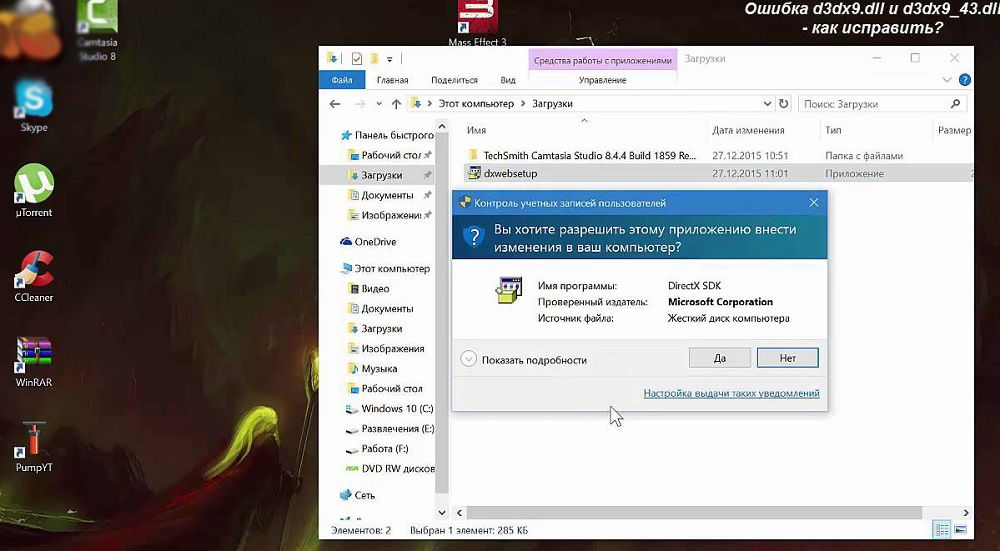
Microsoft DirectX автоматически установит нужные файлы в системе
Обратите внимание, что второй способ не рекомендуется делать, так как скачанный файл d3dx9_43.dll из сторонних ресурсов может нанести вред вашему компьютеру, а официальных источников его нет. Майкрософт крайне редко выкладывает подобные документы на своём сайте
Следовательно, и вы будете загружать этот файл с какого-либо сайта в интернете.
Remarks
When initializing the structure, you may set any member to D3DX11_DEFAULT and D3DX will initialize it with a default value from the source texture when the texture is loaded.
This structure can be used by APIs that:
- Create resources, such as D3DX11CreateTextureFromFile and D3DX11CreateShaderResourceViewFromFile.
- Create data processors, such as D3DX11CreateAsyncTextureInfoProcessor or D3DX11CreateAsyncShaderResourceViewProcessor.
The default values are:
Here is a brief example that uses this structure to supply the pixel format when loading a texture. For the complete code, see HDRFormats10.cpp in HDRToneMappingCS11 Sample.
Как исправить d3dx11_43.dll missing error?
Если «d3dx11_43.dll отсутствует» не удалось, используйте один из правильных методов для решения проблемы: ручной или автоматический. В первом случае вам необходимо скачать файл d3dx11_43.dll и отправить его в папку установки игры / приложения. Во втором случае система автоматически исправляет ошибку с минимальными усилиями.
Мы предлагаем несколько эффективных методов:
Способ 1: скачать d3dx11_43.dll
Диспетчер загрузки отслеживает изображения, документы и другие файлы, загруженные из Интернета. Загруженные d3dx11_43.dll автоматически сохраняются в папке «Загрузки». Эта папка обычно находится на диске, на котором установлена Windows (например, C: \ Users \ username \ Downloads). Загруженные файлы можно перемещать из папки «Загрузки» в другие папки на компьютере.
В зависимости от типа загружаемого файла доступны следующие параметры:
- Откройте файл для просмотра, но не сохраняйте его на компьютере.
- Сохраните файл на свой компьютер в стандартной папке загрузки. После того как система проверит безопасность и завершит загрузку файла, вы можете открыть файл, открыть папку, в которой он был сохранен, или просмотреть файл в диспетчере загрузки.
- Сохраните под другим именем, с другим типом или в другой папке на компьютере.
-
Запустите приложение, расширение или файл другого типа. После того как система выполнит проверку безопасности, файл откроется и запустится на компьютере.
- Отмените загрузку и вернитесь к просмотру веб-страниц.
Вы также можете сохранять файлы меньшего размера, например отдельные изображения, на своем компьютере. Для этого щелкните правой кнопкой мыши изображение, ссылку или файл и выберите «Сохранить изображение» или «Сохранить объект как».
d3dx11_43.dll , 2 доступных версий
| Bits & Version | File size | Language | Description | Checksums | ||
|---|---|---|---|---|---|---|
|
32bit 9.29.952.3111 |
242.8 KB | U.S. English | Direct3D 10.1 Extensions |
MD5 MD5 SHA1 SHA1 |
Download | |
|
64bit 9.29.952.3111 |
270.3 KB | U.S. English | Direct3D 10.1 Extensions |
MD5 MD5 SHA1 SHA1 |
Download |
Загрузка и предупреждения безопасности
Во время загрузки d3dx11_43.dll система проверяет наличие ряда признаков того, что файл не представляет угрозы для компьютера. Если система считает файл подозрительным, вы получите уведомление и сможете решить, сохранить ли файл, запустить его или открыть
Не все d3dx11_43.dll, для которых отображается предупреждение, на самом деле опасны, но важно загружать только действительно необходимые файлы и только с надежных сайтов
Предупреждение безопасности «Не удалось проверить достоверность издателя этой программы» означает, что
Система не знает сайт или организацию, которая предлагает вам скачать файл. Перед сохранением или открытием такого файла убедитесь, что его издателю можно доверять
Внимание! Скачивание d3dx11_43.dll из Интернета всегда рискованно
Вот некоторые меры предосторожности, которые вы можете предпринять, чтобы защитить свой компьютер при загрузке файлов:
- Установите и используйте антивирусную программу.
- Скачать d3dx11_43.dll только с доверенных сайтов
- Если d3dx11_43.dll имеет цифровую подпись, убедитесь, что он действителен и файл получен из надежного источника. Чтобы просмотреть цифровую подпись, щелкните ссылку издателя в диалоговом окне с предупреждением о безопасности, которое появляется при первой загрузке файла.
Parameters
pSrcData
Type: LPCSTR
Pointer to the shader in memory.
SrcDataLen
Type: SIZE_T
Size of the shader in memory.
pFileName
Type: LPCSTR
The name of the file that contains the shader code.
pDefines
Type: const D3D10_SHADER_MACRO*
Optional. Pointer to an array of macro definitions (see D3D10_SHADER_MACRO). The last structure in the array serves as a terminator and must have all members set to 0. If not used, set pDefines to NULL.
pInclude
Type: LPD3D10INCLUDE
Optional. Pointer to an interface for handling include files. Setting this to NULL will cause a compile error if a shader contains a #include.
pFunctionName
Type: LPCSTR
Name of the shader-entry point function where shader execution begins. When you compile an effect, D3DX11CompileFromMemory ignores pFunctionName; we recommend that you set pFunctionName to NULL because it is good programming practice to set a pointer parameter to NULL if the called function will not use it.
pProfile
Type: LPCSTR
A string that specifies the shader model; can be any profile in shader model 2, shader model 3, shader model 4, or shader model 5. The profile can also be for effect type (for example, fx_4_1).
Flags1
Type: UINT
Shader compile flags.
Flags2
Type: UINT
Effect compile flags. When you compile a shader and not an effect file, D3DX11CompileFromMemory ignores Flags2; we recommend that you set Flags2 to zero because it is good programming practice to set a nonpointer parameter to zero if the called function will not use it.
pPump
Type: ID3DX11ThreadPump*
A pointer to a thread pump interface (see ID3DX11ThreadPump Interface). Use NULL to specify that this function should not return until it is completed.
ppShader
Type: ID3D10Blob**
A pointer to memory which contains the compiled shader, as well as any embedded debug and symbol-table information.
ppErrorMsgs
Type: ID3D10Blob**
A pointer to memory which contains a listing of errors and warnings that occurred during compilation. These errors and warnings are identical to the debug output from a debugger.
pHResult
Type: HRESULT*
A pointer to the return value. May be NULL. If pPump is not NULL, then pHResult must be a valid memory location until the asynchronous execution completes.
Устранение ошибки d3dx9_43.dll
Если у вас впервые появилась эта ошибка d3dx9_43.dll, то попробуйте просто перезагрузить компьютер, ведь возможно, что произошла небольшая ошибка и операционная система не смогла найти его. Если это не помогло, то следуйте следующими шагами:
Установите самую последнюю версию DirectX по этой . С большой вероятностью после установки нового пакета система станет находить «d3dx9_43.dll». Отметим, что Майкрософт очень часто выпускает новые обновления, затрагивающие и DirectX. Если у вас был установлена библиотека «d3dx9_43.dll», но ее версия была устаревшей, то при обновлении скачанная версия DirectX станет поверх старой, исправив тем самым ошибку.

- Если установка DirectX из интернета вам не помогла, то попробуйте установить пакет непосредственно с CD или DVD носителя (конечно, если такой имеется). Такое случается нечасто, но в ряде случаев DirectX «из коробки» способен устранить ошибку d3dx9_43.dll, в отличие от скачанного пакета из интернета.
- Если ничего не помогает, то попробуйте переустановить программу или игру, предварительно обновив Direct X.
- Как вариант, можно обновить драйвера видеокарты, хотя это уж очень редко решает проблему.
- Если после вышеописанных манипуляций проблема не решается, то, скорее всего, у вас некорректно работает операционная система. Проверьте ее на вирусы, почистите от мусора, а в крайнем случае — переустановите ее. Думаю, всем стало ясно что это d3dx9_43.dll.
Если вы столкнулись с проблемой отсутствия файла «d3dx9_43.dll», то, как вы уже поняли, эта ситуация легко решаема. Чтобы подобных ошибок не возникало в будущем, старайтесь использовать только проверенные источники для скачивания софта, а также не ленитесь своевременно обновлять его. Теперь вы знаете, каким образом можно исправить ошибку «d3dx9_43.dll» и запустить приложение или игру.
Mixing DirectXMath and D3DXMath
D3DX11 does not contain D3DXMath, and in general we recommend using DirectXMath instead. However, you are free to continue to link to D3DX9 and/or D3DX10 in your application, and therefore you could continue to use D3DXMath or use both D3DXMath and DirectXMath in your application at the same time.
It is in general safe to cast an XMVECTOR* to a function that takes D3DXVECTOR4* or to cast an XMMATRIX* to a function that takes D3DXMATRIX*. The inverse is, however, not generally safe because XMVECTOR and XMMATRIX must be 16-byte aligned, while D3DXVECTOR4 and D3DXMATRIX have no such requirement. Failure to adhere to this requirement can result in invalid alignment exceptions at runtime.
It is safe to cast an XMVECTOR* to a function that takes D3DXVECTOR2* or D3DXVECTOR3*, but not vice-versa. Both alignment concerns and the fact that D3DXVECTOR2 and D3DXVECTOR3 are smaller structures make this an unsafe operation.
Note
D3DX (and therefore D3DXMath) is considered legacy, and is not available to Windows Store apps that run on Windows 8 and is not included in the Windows 8 SDK for desktop apps.
Способ 1: скачать d3dx9_27.dll
Диспетчер загрузки отслеживает изображения, документы и другие файлы, загруженные из Интернета. Загруженные d3dx9_27.dll автоматически сохраняются в папке «Загрузки». Эта папка обычно находится на диске, на котором установлена Windows (например, C: \ Users \ username \ Downloads). Загруженные файлы можно перемещать из папки «Загрузки» в другие папки на компьютере.
В зависимости от типа загружаемого файла доступны следующие параметры:
- Откройте файл для просмотра, но не сохраняйте его на компьютере.
- Сохраните файл на свой компьютер в стандартной папке загрузки. После того как система проверит безопасность и завершит загрузку файла, вы можете открыть файл, открыть папку, в которой он был сохранен, или просмотреть файл в диспетчере загрузки.
- Сохраните под другим именем, с другим типом или в другой папке на компьютере.
-
Запустите приложение, расширение или файл другого типа. После того как система выполнит проверку безопасности, файл откроется и запустится на компьютере.
- Отмените загрузку и вернитесь к просмотру веб-страниц.
Вы также можете сохранять файлы меньшего размера, например отдельные изображения, на своем компьютере. Для этого щелкните правой кнопкой мыши изображение, ссылку или файл и выберите «Сохранить изображение» или «Сохранить объект как».
d3dx9_27.dll , 2 доступных версий
| Bits & Version | File size | Language | Description | Checksums | ||
|---|---|---|---|---|---|---|
|
32bit 9.8.299.0 |
2.2 MB | U.S. English | N/A |
MD5 MD5 SHA1 SHA1 |
Download | |
|
64bit 9.8.299.0 |
3.6 MB | U.S. English | N/A |
MD5 MD5 SHA1 SHA1 |
Download |
Отсутствует файл d3dx9_43.dll? Скачать бесплатно d3dx9_43.dll
Ошибка с отсутствием файла d3dx9_43.dll обычно появляется после того, как вы переустановили Windows. Я с ней столкнулся именно тогда, когда переустановил Windows и решил загрузить свою любимую игру чтобы расслабиться, а мне мой ПК выдал вот такой приятный сюрприз связанный с отсутствием d3dx9_43.dll. Если быть честным, то я даже и не знал как можно решить эту проблему, но порывшись хорошо в интернете нашел два способа, который помогут справиться с этой проблемой.
Первый способ устранения ошибки с отсутствием файла d3dx9_43.dll
d3dx9_43.dll является одним из многих библиотек программы DirectX, который служит для запуска компьютерных игр. Если его нету, то просто нужно его скачать и закинуть в те папки, в которых он должен находится.
Поэтому скачиваем d3dx9_43.dll и закидываем его в «Мой компьютер -> Локальный диск С -> Windows -> System32»
Если вы используете Windows 64 бита, то еще закиньте в «Мой компьютер -> Локальный диск С -> Windows -> SysWOW64»
Если ошибка и дальше появляется, то возьмите и поместите d3dx9_43.dll туда, где находится ваша игра и перезагрузите компьютер.
Сразу хочу сказать, что лично первый способ мне не помог, а помог устранить ошибку второй вариант, к которому собственно сейчас и переходим.
Второй способ устранения ошибки с отсутствием файла d3dx9_43.dll
Второй вариант решение проблемы легче первого. Нужно просто скачать DirectX с оф. сайта Microsoft. Для этого, переходим по адресу www.microsoft.com/ru-ru/download/details.aspx?id=35 и скачиваем. После того как скачаете, запустите установку, которая поместит автоматом все необходимые файлы в нужные места. Установка занимает около 10 минут. Это вариант должен вам точно помочь, если не помог первый. Мне помог, после того как закончилась установка, все мои игрушки снова заработали.
Заключение
Как я говорил в самом начале, такая ошибка обычно появляется после того, как вы переустановили Windows. То есть, вы установили новый Windows, и тем самым удалили d3dx9_43.dll, и при этом пытаетесь запустить игры, которые были установлены когда был старый Windows. Естественно игра у вас не загрузится и придется в этом случаи загружать этот файл двумя вариантами, которые я описал в статье. Если все же эти способы вам не помогут, то нужно будет все игрушки, которые выдают ошибку переустановить заново, и все заработает, так как при установке игры d3dx9_43.dll устанавливается автоматически. Но все же лучше попробовать приведенные способы для устранения проблемы, нежели переустанавливать все игры заново.
Что за ошибка d3dx9_43.dll
Начну, пожалуй, с того, что в ОС Windows всё построено на динамических библиотеках DLL ( сокр. от Dynamic Link Library). Какие то из них важные и система без них не сможет работать, а какие-то второстепенные и используются только для выполнения некоторых задач. Если брать конкретно d3dx9_43.dll, то она относится к пакету DirectX, предназначенный в основном для работы с графикой, звуком и устройствами управления. DirectX установлен абсолютно на всех операционных системах Windows изначально.

Как Вы можете видеть, это одна ДДЛка из целого ряда подобных, отличающихся друг от друга только индексом.
Почему же появляется ошибка «отсутствует d3dx9_43.dll» в Windows 7, в «Восьмёрке» или Windows 10? Как я уже говорил выше, скорее всего её либо удалили, либо она повреждена и потому запуск приложения невозможен. Чаще всего это произошло из-за неудачного обновления пакета «Директ Икс» к которому он относится. Иногда причиной может послужить активность вируса в системе.
Как исправить ошибку d3dx9_43.dll?!
Как правило, большинство пользователей лезут в Интернет чтобы скачать файл d3dx9_43.dll с какого-нибудь сайта и затем скопировать его в системный каталог (System32 или SysWOW64, в зависимости от разрядности ОС) и зарегистрировать его через утилиту regsvr. Но на самом то деле, это в корне неправильный способ. Дело в том, что Вы не знаете что за файл качаете. Во-первых, версия его может не совпадать с той, что должна быть у установлена на ПК. Во-вторых, она тоже может быть повреждена и автор сайта об этом не знает. Ну в третьих, Вы можете вместо того, чтобы скачать библиотеку d3dx9_43.dll, поймать серьёзный вирус и огрести ещё больше проблем.

Кстати, он же поможет и при проблемах с другими DLL-ками Директ Икса, например, такими как D3DCSX_43.DLL, D3DX11_43.DLL, D3DCompiler_43.DLL.
После того, как установщик скачается — запускаем его:

Соглашаемся с условиями соглашения и выполняем все шаги по очереди. После этого перезагружаем компьютер и смотрим — устранена ли ошибка «запуск программы невозможен, так как отсутствует файл d3dx9_43.dll». Обычно на этом всё и заканчивается. Правда, на моей памяти было несколько случаев, когда дополнительно после этого приходилось всё же переустанавливать игру или программу. Но это скорее очень редкое исключение, чем правило.
Видео-инструкция как устранить ошибку d3dx9_43.dll в Wolrd of Tanks и других играх:
d3dx9 43.dll, директ икс, запуск невозможен, переустановка directx, скачать d3dx9 43
Как исправить ошибки D3dx9_39.dll
Не загружайте DLL-файл d3dx9_39.dll отдельно с любого сайта загрузки DLL. Существует множество различных причин, по которым загрузка DLL с этих сайтов никогда не является хорошей идеей.
Если вы уже загрузили d3dx9_39.dll с одного из этих сайтов загрузки DLL, удалите его из любого места, где вы его положили, и продолжите эти шаги.
-
Перезагрузите компьютер, если вы еще этого не сделали. Ошибка d3dx9_39.dll может быть неудачей, и простой перезапуск может полностью очистить ее.
-
Установите последнюю версию Microsoft DirectX. Скорее всего, обновление до последней версии DirectX приведет к исправлению ошибки d3dx9_39.dll.
Microsoft часто выпускает обновления для DirectX без обновления номера версии или буквы, поэтому обязательно установите последнюю версию релиз даже если ваша версия технически одинакова. Та же программа установки DirectX работает со всеми версиями Windows, включая Windows 10, 8, 7, Vista, XP и т. Д. Он заменит любые отсутствующие файлы DirectX 11, DirectX 10 и DirectX 9.
-
Предполагая, что последняя версия DirectX от Microsoft не исправляет ошибку d3dx9_39.dll, которую вы получаете, ищите программу установки DirectX на вашем игровом или прикладном компакт-диске или DVD-диске. Обычно, если игра или другая программа использует DirectX, разработчики программного обеспечения будут включать в себя копию DirectX на установочном диске. Иногда, хотя и не часто, версия DirectX, включенная на диск, лучше подходит для программы, чем последняя версия, доступная в Интернете.
Программа DirectX, которую вы ищете, может быть названа dxsetup или что-то подобное. Один быстрый способ найти его — найти диск для него с помощью инструмента поиска файлов, такого как «Все».
-
Удалите игру или программу и снова установите ее снова. Что-то могло случиться с файлами в программе, работающей с d3dx9_39.dll, и переустановка могла бы сделать трюк.
Иногда даже после удаления некоторые файлы остаются в стороне, которые все еще могут вызывать проблемы, которые в конечном итоге отображают сообщение об ошибке d3dx9_39.dll. Попробуйте использовать бесплатный инструмент для удаления, чтобы вы могли быть уверены, что вся программа и все связанные с ней файлы удаляются, прежде чем переустанавливать ее.
-
Восстановите d3dx9_39.dll файл из последнего пакета DirectX. Если указанные выше действия по устранению неполадок не помогли решить вашу проблему d3dx9_39.dll, попробуйте извлечь файл d3dx9_39.dll отдельно из установочного пакета DirectX.
-
Обновите драйверы для вашей видеокарты. Хотя это не самое распространенное решение, в некоторых ситуациях обновление драйверов для видеокарты на вашем компьютере может исправить эту проблему DirectX.
